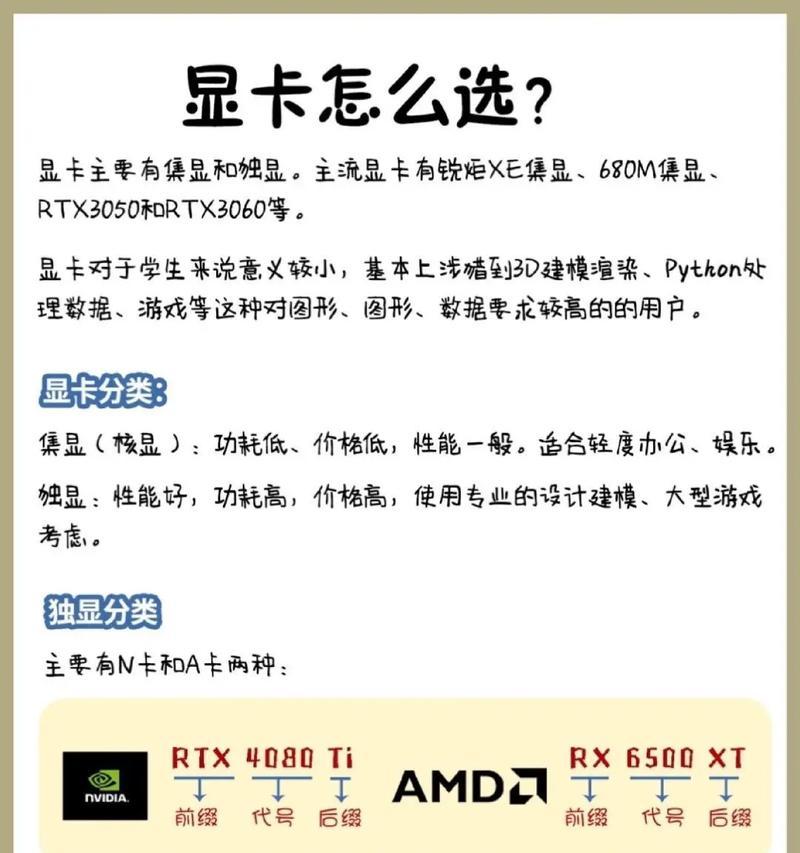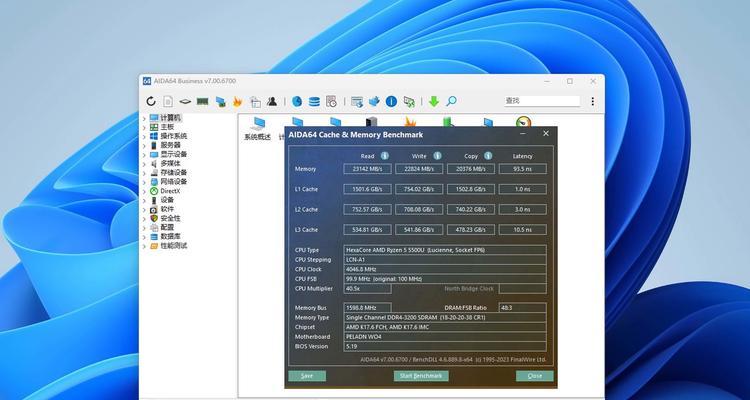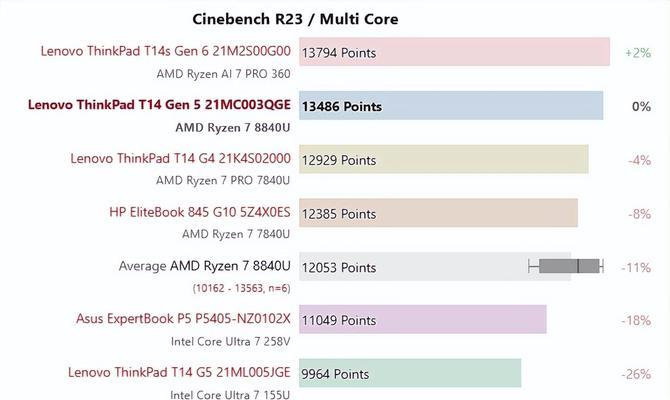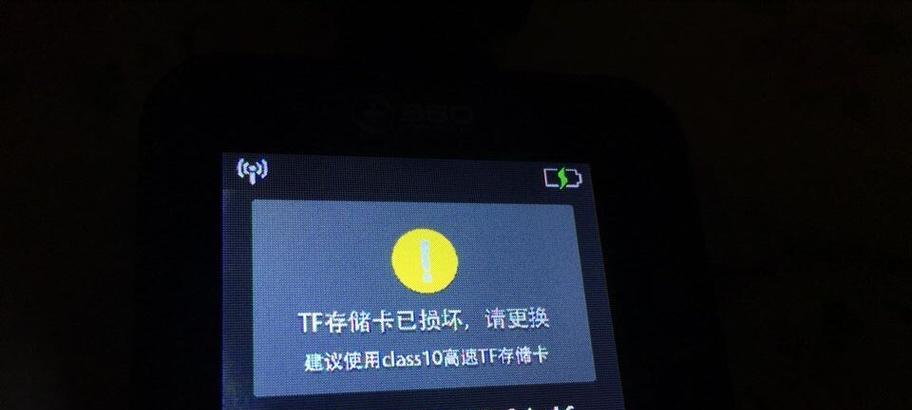电脑内存清理的最佳方法是什么?清理后性能提升明显吗?
您是否遇到过电脑运行缓慢、经常卡顿的状况?这往往是由于电脑内存过载或长期未能清理导致的。内存清理在优化电脑性能方面扮演着关键的角色。究竟如何进行电脑内存清理,以及这种清理能否显著提升电脑性能呢?接下来的文章将详细介绍电脑内存清理的最佳方法,并解答这些常见疑问。
什么是电脑内存清理?
在谈论清理方法之前,我们需要理解电脑内存清理的概念。电脑内存(RAM)是计算机运行时暂存操作系统、应用软件及数据的硬件。当内存中堆积了过多的临时文件和无用数据时,电脑运行效率会大幅下降。内存清理就是指通过各种方式释放这些不再使用的内存资源,以提高系统的响应速度和运行效率。
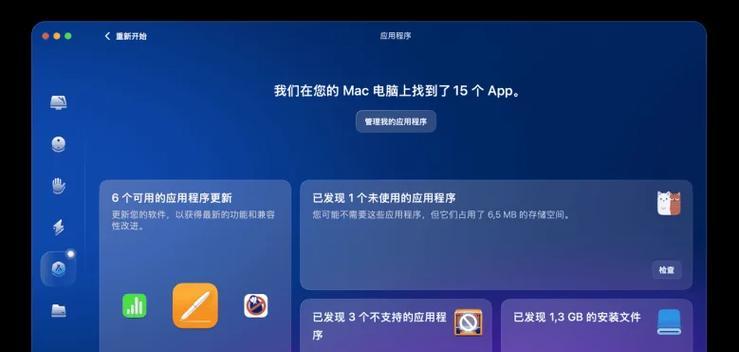
内存清理的必要性
在进行内存清理之前,我们需要知道为什么要做清理。电脑在长时间使用过程中会不断生成临时文件、缓存和日志,这些数据可能会占用大量内存资源,导致内存不足。当内存不足时,系统会将部分数据转移到硬盘中的虚拟内存中,这会大大增加数据读取的时间。定期清理内存对于维持电脑良好的运行状态是必要的。

电脑内存清理的最佳方法
方法一:使用任务管理器
1.打开任务管理器:按下`Ctrl+Shift+Esc`组合键,或者右键点击任务栏选择“任务管理器”。
2.查找资源占用情况:在“进程”标签下查看当前运行的服务和应用程序,找出占用内存较多的进程。
3.结束进程:选择不需要运行的进程,点击右下角的“结束任务”,以释放内存资源。
方法二:使用系统自带的磁盘清理工具
1.打开磁盘清理工具:在搜索栏输入“磁盘清理”,选择相应的工具打开。
2.选择驱动器并分析:选择要清理的驱动器,点击“确定”后等待系统分析。
3.选择要清理的项目:分析完成后,会显示可以清理的文件类型,勾选需要清理的项目,如临时文件、系统缓存等。
4.执行清理:点击“清理系统文件”可查看更多清理项,确认后点击“清理”。
方法三:使用第三方清理软件
市面上有许多不错的第三方系统优化工具,它们提供了更为直观和全面的内存清理选项。下面是一些流行的选择:
CCleaner:
鲁大师:作为国产的系统优化软件,鲁大师不仅提供了内存清理功能,还整合了硬件性能检测与优化工具。
方法四:关闭不必要的后台程序
1.系统托盘管理:很多程序会在系统托盘中驻留,定期检查并关闭不必要的后台运行程序。
2.启动项管理:使用`msconfig`命令打开“系统配置”,在“启动”标签页中关闭不必要的启动项。

内存清理后性能提升明显吗?
内存清理确实可以提升电脑的性能,尤其是对于那些经常进行多任务处理、运行资源密集型程序的用户来说,效果更为显著。通过释放被占用的内存,电脑的响应速度和处理效率均可得到改善。不过,对于日常网络浏览和文档处理等轻度使用场景,性能提升可能不是特别明显。
如何保持内存清洁高效?
为了长期保持电脑内存的清洁和高效,你可以采取以下措施:
定期使用上述提到的方法清理内存。
管理好启动项,确保不必要的程序不自动启动。
及时更新系统和软件,保证其优化与安全。
考虑升级内存,以应对日益增长的系统资源需求。
结语
综上所述,电脑内存清理是提高电脑性能的有效手段。通过上面介绍的几种方法进行定期清理,可以释放内存资源,从而提升电脑运行速度和响应效率。当然,内存清理只是优化电脑性能的手段之一,配合良好的使用习惯和硬件升级,您的电脑将能更好地服务于日常工作和娱乐活动。
版权声明:本文内容由互联网用户自发贡献,该文观点仅代表作者本人。本站仅提供信息存储空间服务,不拥有所有权,不承担相关法律责任。如发现本站有涉嫌抄袭侵权/违法违规的内容, 请发送邮件至 3561739510@qq.com 举报,一经查实,本站将立刻删除。
- 站长推荐
- 热门tag
- 标签列表